Az MP4 többféle felhasználásra is alkalmas, és sok felhasználó szereti. Mivel ez a szabvány, széles körben használt és kompatibilis, így még népszerűbb választás videotartalom terjesztésére. Annak ellenére, hogy az MP4 szabvány, nem mentes a korrupciótól; csak néhányan várják, hogy ez megtörténjen. Ha tudatában vagyunk annak, hogy az MP4 fájlok megsérülhetnek, akkor felkészítünk minket a kockázat minimalizálására, és ha már megtörtént a sérülés az MP4-en, van mód a javításra.
A legsikeresebb módja annak javítsa ki a sérült MP4-et az itt említett eszközök használatával történik. Ahogy folytatja, offline és online módokat adunk a probléma megoldására a harmadik féltől származó alkalmazások segítségével.
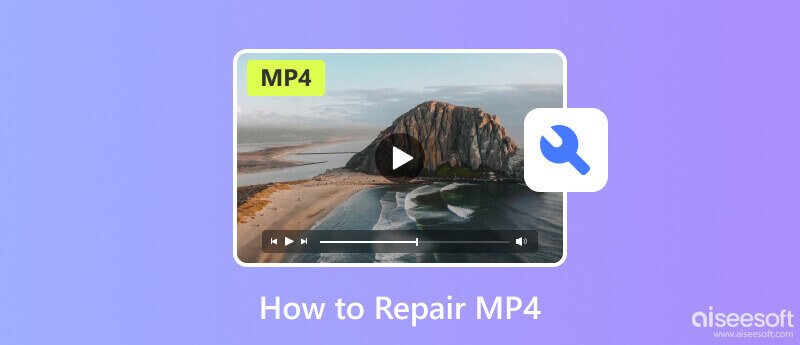
Az MP4-fájlok megsérülése váratlanul előfordulhat, és számos lehetséges ok áll a háttérben, ezért meg kell javítania az MP4-et. Fontos megérteni ezeket az okokat, hogy gyorsan meghatározzuk a probléma gyökerét. Íme néhány gyakori tényező, amely az MP4-fájlok megsérüléséhez vezethet:
Sérült MP4 videó akkor fordulhat elő, ha a letöltési és átviteli folyamat megszakad, vagy a fájlátviteli folyamatban hiba történt.
Videók konvertálása MP4 formátumba formátum könnyen elvégezhető bármely, az interneten és a piacon elérhető videokonverterrel. Néhány megbízhatatlan eszköz azonban károsítja a videofájlt, például nem kompatibilis kodekek, helytelen beállítások és hibák a konvertálás során, ami a végső kimenet megsérüléséhez vezet.
Az eszközre telepített rosszindulatú szoftverek módosíthatják az MP4 fájl szerkezetét vagy tartalmát, olvashatatlanná téve azt, ami lejátszási problémákat okoz. Néhány letölthető MP4-fájl az interneten általában rosszindulatú programokkal vagy vírusokkal fertőzött.
A tárolóeszközökkel kapcsolatos problémák, a merevlemez-meghajtók hibás szektorai és az adathordozó fizikai károsodása az MP4-fájlok megsérüléséhez vezethet. A különböző szoftverek hibái, hibái vagy ütközései az MP4 megsérüléséhez vezethetnek.
Aiseesoft Video Repair fejlett algoritmussal rendelkezik, amely azonnal képes megkülönböztetni és azonnal kijavítani a sérült MP4 videót. A videóformátumok széles skáláját támogatja, ami azt jelenti, hogy nem is használható MP4 javítására, de más videóformátumok, például MOV, 3GP és még sok más javítására is képes. Még akkor is, ha ez az első alkalom, az alkalmazás könnyen használható, és mindenki videójavítási tudásának megfelel. Ezt az alkalmazást javasoljuk az MP4 javításához, és az alábbi lépéseket követve megtanulhatja, hogyan kell használni.
100% biztonságos. Nincsenek hirdetések.
100% biztonságos. Nincsenek hirdetések.
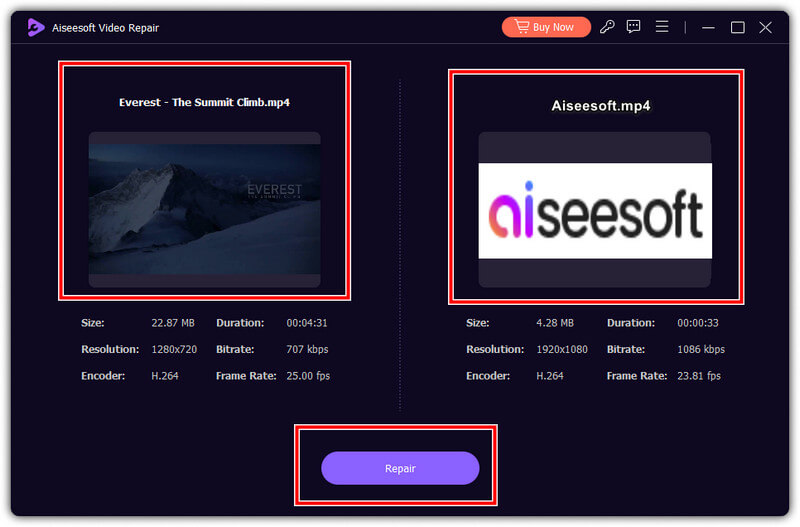
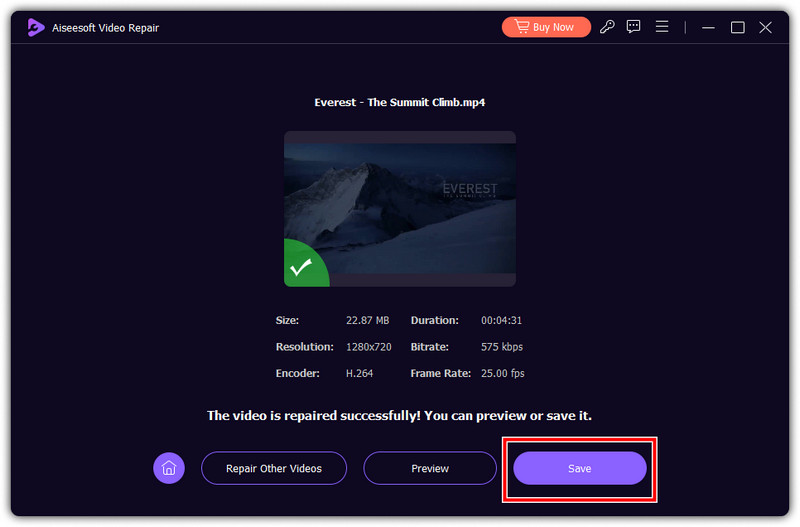
FFmpeg egy nyílt forráskódú multimédiás keretrendszer feldolgozásra képes parancssori eszközzel. Az előzőhöz képest ehhez az alkalmazáshoz műszaki ismeretekkel kell rendelkeznie a kódolással és a parancssorral kapcsolatban. Tehát, ha FFmpeg-et használ az MP4 javításához, kövesse az alábbi lépéseket.
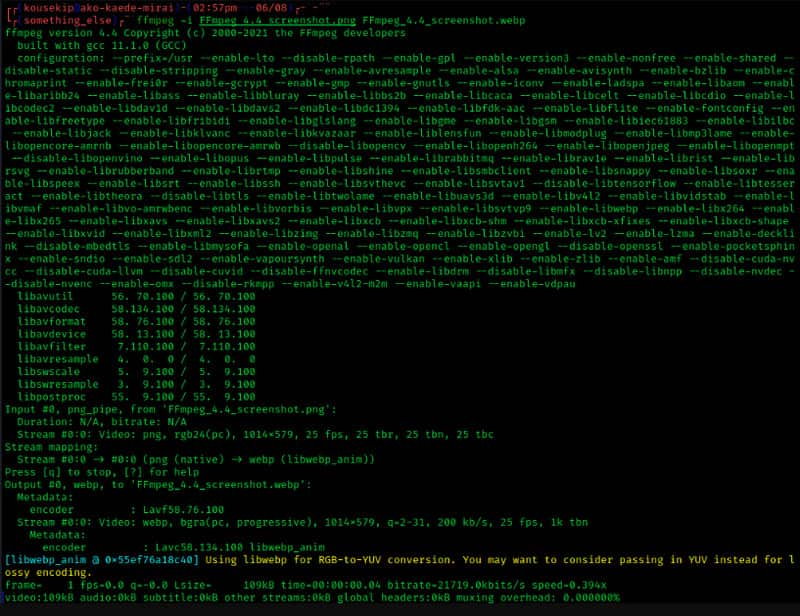
Windows esetén: cd C:\Users\AiseeesoftUsername\Desktop
Mac és Linux esetén: cd ~ / Asztal
VLC Media Player egy médialejátszó, és szükség esetén MP4 sérült videójavítóként működik. Előfordulhat azonban, hogy a javítási képességei nem olyan kiterjedtek, mint a speciális egyéb javítószoftverek. Ha ez az alkalmazás képes elvégezni a feladatot, kövesse a következő lépéseket.
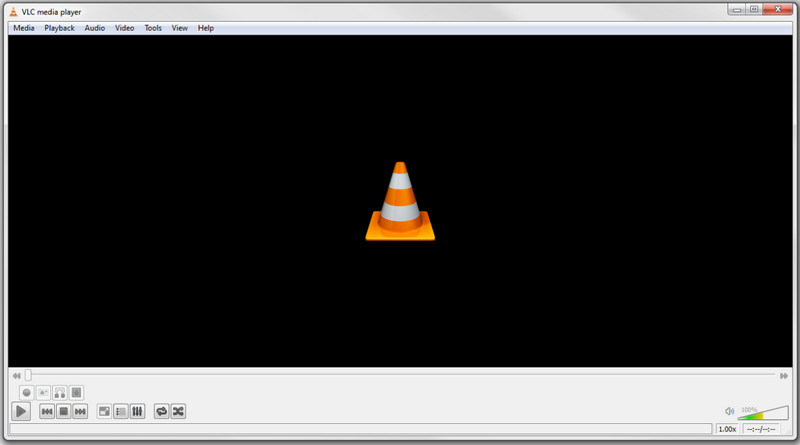
Kernel Video Repair Tool alapvető ingyenes MP4 javítást kínál, amelyre valaha szüksége lesz. A többi videójavító szoftverhez hasonlóan ez az alkalmazás is képes videókat lejátszani, de használhatja a lejátszhatatlan MP4-videók javítására is. Azonban keveset várjon tőle, különösen, ha a videók teljesen sérültek. Itt megtudhatja, hogyan kell használni.
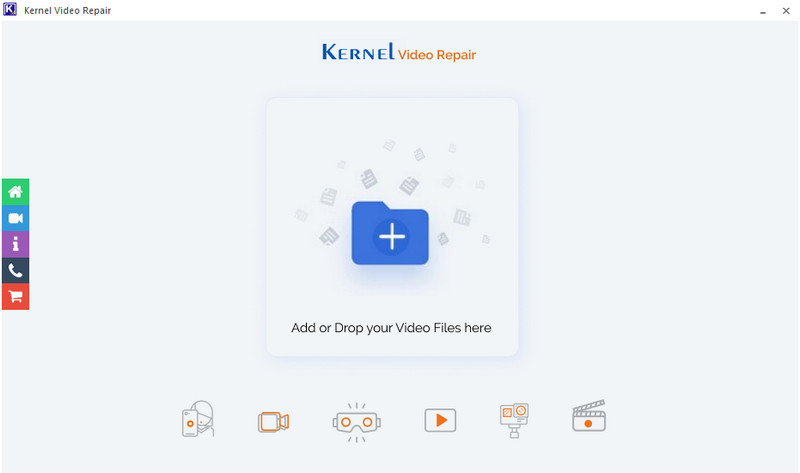
MP4 javítóeszközre van szüksége? Használat Csillagjavítás videókhoz mivel különféle videofájlokkal kapcsolatos problémák megoldására szolgál. Az alkalmazás különféle formátumokat támogat, kezdve az MP4-től és másoktól. Íme az alkalmazás használatának lépései.
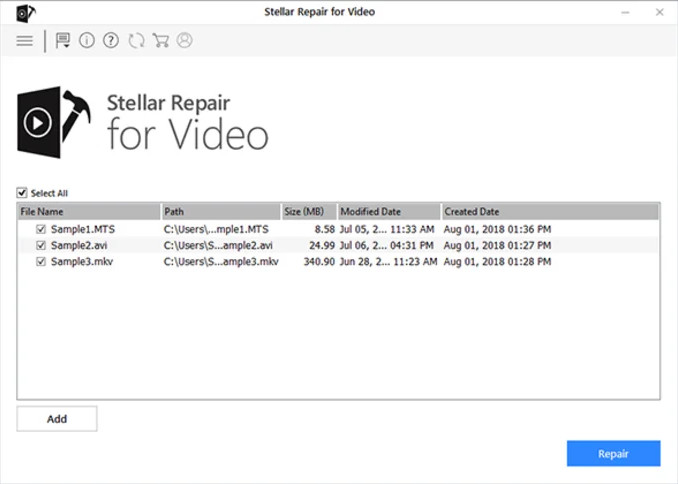
Fix.video egy népszerű MP4-javító online eszköz, amelyet online használhat. Ingyenes, használatához nincs szükség fiókra. Kövesse az alábbi lépéseket a használatának megismeréséhez.
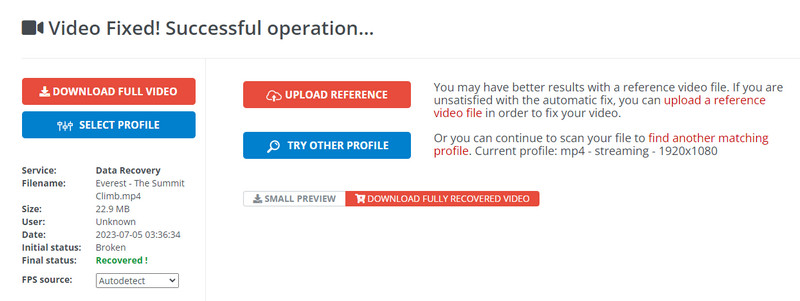
Online átalakító egy népszerű videó konverter az interneten, de most az alkalmazás lehetőséget kínál a törött MP4-fájlok javítására. Az alkalmazás felülete látszólag túl egyszerű ahhoz, hogy megértse, így mindenki könnyen használhatja. Olvassa el a lépéseket, hogy megtanulja, hogyan kell használni.
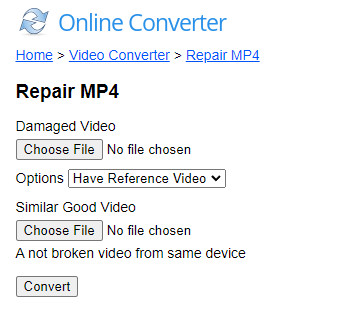
Végül, Repairvideofile.com a legjobb MP4-javító szoftvert kínálja nekünk ma online. Az alkalmazás támogatja a piacon lévő összes főbb videóformátumot, beleértve a 3GP-t is. Ha szeretné tudni, hogyan kell használni, kövesse az alábbi lépéseket.
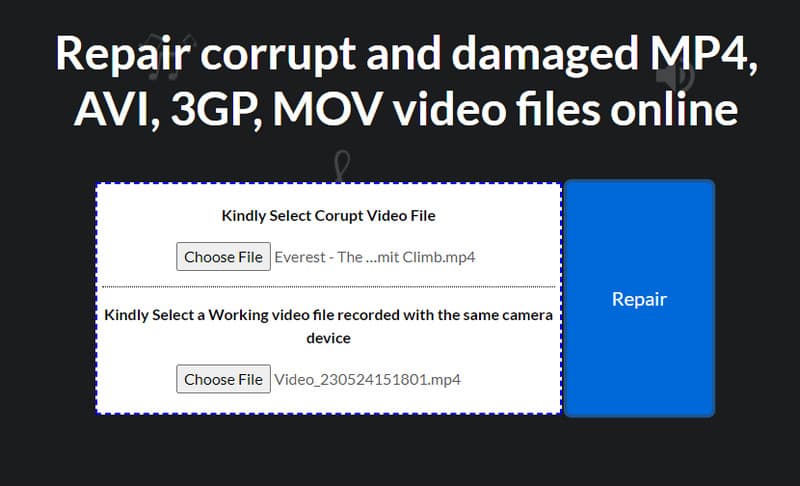
Hogyan játszhatok le sérült videofájlokat?
A VLC segítségével lejátszhat néhány képkockát a sérült videofájlból. A médialejátszó könnyen lejátszhatja a sérült és hiányos letöltésű videókat.
Mi a teendő, ha egy videofájl sérült?
A probléma megoldásához videojavító szoftvert kell használnia, ha a videofájl megsérül. De a videó javítása előtt biztonsági másolatot kell készítenie a videóról, ha nem működik.
Miért nem tudom megjeleníteni a fájlt MP4-ben?
Az MP4-fájlok több okból nem jeleníthetők meg, például kodek-kompatibilitás, sérült fájl, elégtelen rendszererőforrások, elavult szoftverek, licencek, valamint fájlengedélyek vagy biztonsági beállítások miatt.
Mi a legjobb módja az MP4 korrupció megelőzésének?
Az MP4 korrupció megelőzésének legjobb módja az óvintézkedések követése; ezek közé tartozik a megbízható adathordozók használata, a megfelelő fájlátvitel, a hirtelen leállítás felvétel vagy kódolás közben, valamint a fontos MP4-fájlok rendszeres biztonsági mentése.
Hogyan kombinálhatok MP4 fájlokat minőségromlás nélkül Macen?
A legjobb módja annak, hogy kombinálja az MP4 fájlokat minőségromlás nélkül az Aiseesoft Video Converter Ultimate használatával. Megnyithatja az egyesítő funkciót, és annyi videót tölthet fel, amennyit össze szeretne vonni. A folyamat csak néhány percet vesz igénybe; a kombinált MP4 készen áll.
Következtetés
Amilyen egyszerű, most megteheti javítsa ki a sérült MP4-et az itt említett eszközök segítségével. Eldöntötte, melyik eszközt használja MP4 rögzítéséhez? Ha nem, akkor erősen javasoljuk az Aiseesoft Video Repair használatát, mivel az egy fejlett algoritmust használ, és sikeresen le tudja kérni az MP4-en lévő összes adatot darabonként, az eredetihez hasonlóan.
MP4 konvertálás
1.1 MP4 konvertálás 1.2 MP4 átalakító Mac-hez 1.3 MP4 átalakítása MOV-ra 1.4 Az MP4 konvertálása FLV-re 1.5 Konvertálja az MP4 fájlt SWF formátumra 1.6 MP4 átalakítása AVI-re 1.7 MP4 konvertálása WMV-re 1.8 Konvertálja az RM MP4-re 1.9 Konvertálja az RMVB-t MP4-re 1.10 Javítsuk meg az MP4-et
Javítsa meg törött vagy sérült videofájljait másodpercek alatt a legjobb minőségben.
100% biztonságos. Nincsenek hirdetések.
100% biztonságos. Nincsenek hirdetések.